最好的Android智能手机制造商之一LG公司今年推出了多款功能惊人的5G旗舰手机。拿着旧的 LG 手机,您可能会追逐 LG W31+/Wing 5G/G8 ThinQ/G8s ThinQ/G8X ThinQ/G7 ThinQ/G8/G7/G6/G5,它们具有不同的屏幕、功能和技术。由于联系人是我们手机上最重要的数据,因此您必须在切换之前将联系人从 LG 手机传输到计算机。但如何将联系人从 LG 手机转移到电脑呢?这篇文章为您提供了比其他在线文章更详细的教程,让您可以更轻松地将联系人从 LG 手机导出到计算机。
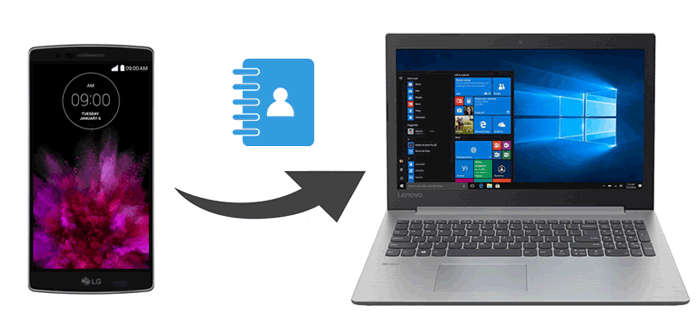
方式 1. 如何使用Coolmuster Android Assistant将联系人从 LG 手机传输到计算机(推荐)
方式 2. 如何通过 Gmail 帐户将联系人从 LG 手机下载到计算机
方式 3. 如何将联系人从 LG 手机导出到带有 SD 卡的计算机
如果您想有权决定将哪些联系人传输到您的计算机上,那么您不能错过Coolmuster Android Assistant 。这个功能强大的应用程序使您能够一键管理、传输、备份和恢复计算机上的联系人和许多其他Android数据。您可以使用 USB 电缆或无线方式有选择地传输所需的联系人或整个联系人列表。它简单、快速、安全且方便。
Coolmuster Android Assistant概述:
* 在Android手机和计算机之间传输短信、联系人、通话记录、音乐、视频、照片、应用程序等。
* 在电脑上一键备份和恢复Android手机整体数据,文件质量不会损失。
* 使用 USB 数据线或 Wi-Fi 网络快速连接手机和电脑。
* 管理手机数据:发送、转发、复制、回复短信、安装和卸载应用程序、删除通话记录、将联系人导出到 Outlook 以及从 Outlook 导入联系人。
* 支持 LG W31+/LG Wing 5G/LG G8 ThinQ/G8s ThinQ/G8X/G8X ThinQ/G7 ThinQ/G7 Fit/G7 One/G6 Pro/G5 Lite/G Flex 3、LG V60 ThinQ/V50 ThinQ/V50S ThinQ/ V34/V30/V30s+、LG W30/W30 Pro/W10等,以及其他至少运行Android 4.0的Android设备,如三星、索尼、HTC、摩托罗拉、华为、谷歌等。
1. 在计算机上安装Coolmuster Android Assistant ,启动它,然后从工具箱中进入Android Assistant模块。

2. 使用 USB 数据线将 LG 手机连接到计算机。然后点击通知栏,根据提示开启手机USB调试。之后,该程序将自动检测您的设备。完成后,您将看到下面的主页界面。

3. 单击左侧面板中的“联系人” ,选择要传输的联系人,然后单击顶部菜单上的“导出”按钮,将联系人从 LG 手机传输到计算机。

如果您希望将 LG 手机上的所有联系人转移到计算机上,可以按照以下步骤操作。
1. 在您的计算机上安装并启动Coolmuster Android Assistant 。
2. 以同样的方式将 LG 手机连接到电脑。成功连接后,您现在可以将联系人从 LG 手机传输到计算机。单击顶部的超级工具包选项。

3. 选择“备份” ,然后在表中勾选“联系人” 。最后,选择存储位置后点击备份选项。

您可能喜欢:
如何通过 5 种方式将联系人从 LG 转移到三星 [2020 更新]
[已解决] 2020年如何将Android手机上的联系人复制到SIM卡上? (简单有效)
除此之外,您还可以使用Gmail帐户将联系人从 LG 手机无线传输到计算机。要进行联系人传输,首先,您需要将联系人同步到 Google,然后将 Gmail 帐户中的联系人下载到您的 PC 或Mac 。这种方式不需要您下载任何第三方应用程序。所以,喜欢无线传输的人可能会喜欢这种方式。
就是这样。
1. 在 LG 手机上,打开“通讯录”应用程序并选择所需的联系人。
2. 单击导入/导出选项,点击界面中的Google ,然后将联系人导出为VCF文件。接下来,点击“确定” 。
3. 从计算机浏览器访问Google 通讯录网站页面,并使用您用于备份联系人的同一 Gmail 帐户登录。然后,选中联系人姓名旁边的复选框以选择所有联系人,点击导出,选择导出为Google CSV 。最后,点击导出将联系人传输到您的计算机。

进一步阅读:
想要将联系人从计算机转移到您的新Android手机吗?以下是 3 种轻松将CSV 联系人导入Android手机的方法。
您可以按照本指南恢复存储在 Samsung Secure Folder 中的照片。
如果您的 LG 手机支持 SD 卡,您可以将手机中的联系人导出到 micro SD 卡,然后将 vCard 文件复制到计算机。以下步骤向您展示如何使用 SD 卡将联系人从 LG 手机传输到计算机。
1. 打开 LG 手机上的通讯录应用程序。
2. 单击菜单键,点击更多,然后从下一个屏幕中选择导入/导出。
3. 按导出到 SD 卡并选择要导出的联系人或点击左上角的全选。之后,点击导出并确定。

这是将联系人从 LG 手机传输到计算机的两种方法。相比之下,您可能会发现Coolmuster Android Assistant是进行联系人转移的最佳选择。它可以轻松、安全、快速地管理您的 LG 手机数据,最重要的是,它允许您选择要导出的联系人。而Gmail的方式有点复杂,而SD卡的方式在某些LG机型上可能不可用。
强烈建议您尝试这个应用程序。如果您在使用过程中遇到困难,可以在下方留言。
相关文章: